
Giáo án Tin học 10 bài 22: Một số dịch vụ cơ bản của Internet
lượt xem 59
download
 Download
Vui lòng tải xuống để xem tài liệu đầy đủ
Download
Vui lòng tải xuống để xem tài liệu đầy đủ
Gồm các giáo án điện tử bài Một số dịch vụ cơ bản của Internet được biên soạn bởi một số GV kinh nghiệm dành cho quý bạn đọc tham khảo cho giáo dục và học tập. Qua bài học, GV sẽ cung cấp được cho các học sinh những kiến thức cơ bản về Internet, bước đầu tìm hiểu về trang web, website, biết được một số dịch vụ cơ bản như: tìm kiếm thông tin, gửi thư điện tử... Hy vọng rằng với những giáo án trong bộ sưu tập giúp bạn tiết kiệm được thời gian soạn bài để có thêm nhiều thời gian tổng hợp những kiến thức cần thiết cung cấp cho học sinh.
Bình luận(0) Đăng nhập để gửi bình luận!
Nội dung Text: Giáo án Tin học 10 bài 22: Một số dịch vụ cơ bản của Internet
- Giáo án Tin học 10 Bài 22: MỘT SỐ DỊCH VỤ CƠ BẢN CỦA INTERNET I. MỤC TIÊU: Kiến thức: – Khái niệm hệ thống WWW, siêu văn bản. – Trang web, trình duyệt web, website – Trang web động, trang web tĩnh. – Truy cập và tìm kiếm thông tin trên internet. Kĩ năng: – Sử dụng được trình duyệt web. – Thực hiện được đăng kí, gửi, nhận thư điện tử. Thái độ: – Có thái độ lành mạnh khi sử dụng Internet. II. CHUẨN BỊ: Giáo viên: – Giáo án, tranh ảnh – Tổ chức hoạt động theo nhóm. Học sinh: – Sách giáo khoa, vở ghi. Đọc bài trước. III. HOẠT ĐỘNG DẠY HỌC: 1. Ổn định tổ chức: Kiểm tra sĩ số lớp. 2. Kiểm tra bài cũ: (3’) H: Các máy tính trong internet giao tiếp với nhau bằng cách nào? 3. Giảng bài mới: Hoạt động của Học TL Nội dung Hoạt động của Giáo viên sinh Hoạt động 1: Tìm hiểu việc tổ chức thông tin trên Internet 1. Tổ chức và truy cập Dẫn dắt vấn đề: Nhờ có
- thông tin. dịch vụ Internet mà người 20 a. Tổ chức thông tin: dùng có thể truy cập, tìm • Các thông tin trên Internet kiếm thông tin, nghe nhạc, thường được tổ chức dưới xem video, chơi game, trao dạng siêu văn bản. đổi thông tin …trong • Siêu văn bản là văn bản những ứng dụng đó phải tích hợp nhiều phương tiện kể đến các ứng dụng phổ khác nhau như: văn bản, biến là tổ chức và truy cập hình ảnh, âm thanh, video, thông tin, tìm kiếm thông … và các liên kết tới các tin và thư điện tử. • Các nhóm thảo luận, siêu văn bản khác. trình bày. • Siêu văn bản là văn bản • Cho HS thảo luận, tìm – văn bản thường được tạo ra bằng hiểu những nội dung được – hình ảnh ngôn ngữ siêu văn bản tìm thấy trên Internet. – âm thanh HTML (Hypertext Markup –… Language). • Trên Internet, mỗi siêu văn bản được gán cho một địa chỉ truy cập gọi là trang web. • Để tìm kiếm các trang • Hệ thống WWW được web nói riêng, các tài cấu thành từ các trang web nguyên trên Internet nói và được xây dựng trên giao chung và đảm bảo việc thức truyền tin đặc biệt, gọi truy cập đến chúng, người là giao thức truyền tin siêu sử dụng hệ thống WWW Đ. văn bản HTTP (Hyper Text (World Wide Web ) www.edu.net.vn www.echip.com.vn
- Transfer Protocol). H. Cho biết tên một số www.laodong.com.vn • Trang chủ của một website website mà em biết? là trang web được mở ra đầu tiên khi truy cập vào website đó. Địa chỉ trang chủ là địa chỉ của website. • Có hai loại trang web: trang web tĩnh và trang web động. Trang web tĩnh có thể xem như tài liệu siêu văn bản, còn trang web động là mỗi khi có yêu cầu từ máy người dùng, máy chủ sẽ thực hiện tìm kiếm dữ liệu và tạo trang web có nội dung theo đúng yêu cầu và gửi về máy người dùng. Hoạt động 2: Tìm hiểu truy cập trang web b. Truy cập trang web • Để truy cập đến trang 10 • Trình duyệt web là chương web người dùng cần phải trình giúp người dùng giao sử dụng một chương trình tiếp với hệ thống WWW: đặc biệt gọi là trình duyệt truy cập các trang web, web. tương tác với các máy chủ trong hệ thống WWW và các tài nguyên khác của • Để truy cập đến trang Internet. web nào ta phải biết địa chỉ
- • Có nhiều trình duyệt web của trang web đó, gõ địa khác nhau: Internet Explorer, chỉ vào dòng địa chỉ Netcape Navigator, FireFox, ( Address), nó sẽ hiển thị … Các trình duyệt web có nội dung trang web nếu tìm khả năng tương tác với thấy. nhiều loại máy chủ. Hoạt động 3: Tìm hiểu việc tìm kiếm thông tin trên Internet 2. Tìm kiếm thông tin trên Dẫn dắt vấn đề: Một nhu 10 Internet. cầu phổ biến là làm thế Có hai cách thường được nào để truy cập được các sử dụng: trang web chứa nội dung – Tìm kiếm theo danh mục liên quan đến vấn đề mà địa chỉ hay liên kết được các mình quan tâm. nhà cung cấp dịch vụ đặt trên các trang web. – Tìm kiếm nhờ các máy tìm kiếm ( Search Engine). Máy • Một số website hỗ trợ tìm kiếm cho phép tìm kiếm máy tìm kiếm, trong đó có thông tin trên Internet theo kể đến: yêu cầu của người dùng. + Google: – Để sử dụng máy tìm www.google.com.vn kiếm, gõ địa chỉ của website + Yahoo: www.yahoo.com tương ứng vào ô địa chỉ của trình duyệt Internet Explorer rồi nhấn Enter. Hoạt động 3: Củng cố Nhấn mạnh các khái niệm: – Khái niệm siêu văn bản
- 2 – Khái niệm liên kết – Hệ thống WWW – Khái niệm trang web, website và trang chủ. – Máy tìm kiếm. 4. BÀI TẬP VỀ NHÀ: – Bài tập 1, 2,3,4,5 SGK – Chuẩn bị bài tập và thực hành 10 – Đọc tiếp bài: “ Một số dịch vụ cơ bản của Internet” IV. RÚT KINH NGHIỆM, BỔ SUNG: ............................................................................................................................. .............................................................................................................................
- Bài 22: MỘT SỐ DỊCH VỤ CƠ BẢN CỦA INTERNET(tt) I. MỤC TIÊU: Kiến thức: – Biết thiết lập hộp thư điện tử. – Biết cách bảo vệ máy tính khỏi bị nhiễm virus. Kĩ năng: – Sử dụng được trình duyệt web. – Thực hiện được đăng kí, gửi, nhận thư điện tử. Thái độ: – Có thái độ lành mạnh khi sử dụng Internet. II. CHUẨN BỊ: Giáo viên: – Giáo án, tranh ảnh – Tổ chức hoạt động theo nhóm. Học sinh: – Sách giáo khoa, vở ghi. Đọc bài trước. III. HOẠT ĐỘNG DẠY HỌC: 1. Ổn định tổ chức: Kiểm tra sĩ số lớp. 2. Kiểm tra bài cũ: (3’) H: Em hiểu thế nào là trình duyệt web? 3. Giảng bài mới: Hoạt động của Giáo Hoạt động của Học TL Nội dung viên sinh Hoạt động 1: Tìm hiểu dịch vụ thư điện tử
- 3. Thư điện tử. • Thư điện tử là dịch vụ • Để gửi và nhận thư thực hiện việc chuyển 15 điện tử, người dùng cần thông tin trên Internet đăng kí hộp thư điện tử thông qua hộp thư điện gồm: tên truy cập và mật tử. Sử dụng dịch vụ này khẩu để truy cập khi ngoài nội dung thư có thể gửi /nhận thư điện tử. truyền kèm tệp (văn bản, • Mỗi hộp thư điện tử âm thanh, hình ảnh, được gắn với một địa chỉ video…) thư điện tử duy nhất có • Ví dụ: Với địa chỉ dạng: minhanh@yahoo.com @. cập còn yahoo.com là địa • Tương tự hệ thống bưu chỉ của máy chủ. chính, để thực hiện dịch vụ thư điện tử cần có nơi • Dùng thư điện tử, ta có trung chuyển và phân phát thể gửi đồng thời cho thư (máy chủ), hộp thư nhiều người cùng lúc, (inbox), địa chỉ (address) hầu như họ đều nhận và nội dung thư (message). được đồng thời. Nội dung thư sẽ được lưu trong máy chủ. Nhờ trình duyệt web hoặc chương trình chuyên dụng, người nhận có thể mở hộp thư để xem và có thể tải về
- máy của mình. Hoạt động 2: Tìm hiểu vấn đề bảo mật thông tin 4. Vấn đề bảo mật thông Dẫn dắt vấn đề: Ngoài tin. việc khai thác dịch vụ 25 trên Internet người dùng a. Quyền truy cập cần phải biết bảo vệ website. mình trước nguy cơ trên Người ta giới hạn quyền Internet như tin tặc, virus, truy cập với người dùng thư điện tử quảng cáo. bằng tên và mật khẩu đăng nhập. • Nếu không được cấp Chỉ đúng đối tượng được quyền hoặc gõ không phép sử dụng mới có thể đúng mật khẩu thì sẽ vào xem được. không thể truy cập được Đ. Ví dụ: Xem các nội dung của website đó. thông tin về tình hình H. Hãy cho ví dụ về học tập của học sinh. quyền truy cập? b. Mã hoá dữ liệu. • Trong chương I, ta đã chữ gốc a b c … z chữ mã c d e … b • Mã hoá dữ liệu được sử nói đến mã hoá thông tin hoá dụng để tăng cường tính thành dữ liệu để đưa vào bảo mật cho các thông máy tính. Việc bảo mật ví dụ: từ “bac” được điệp mà chỉ người biết thông tin còn được sử mã hoá thành “dce” giải mã mới đọc được. dụng vào nhiều mục đích • Việc mã hoá được thực khác, chẳng hạn để bảo hiện bằng nhiều cách, cả mật thông tin. phần cứng lẫn phần mềm.
- c. Nguy cơ nhiễm virus khi sử dụng các dịch vụ • Khi tải về từ Internet Internet. các tệp tài liệu, âm thanh • Để bảo vệ máy tính của hay một chương trình mình không bị nhiễm tiện ích … thì tệp đó có • BKAV, Antivirus, … virus, người dùng nên cài thể đã bị nhiễm virus. đặt một phần mềm chống virus ( BKAV, D2, Norton • Nêu một vài phần mềm Antivirus, ..) và cập nhật chống virus mà em biết? phiên bản mới thường xuyên để ngăn ngừa virus mới. Hoạt động 3: Củng cố Nhấn mạnh: 2 – Cách gửi và nhận thư điện tử – Cách phòng chống virus khi sử dụng dịch vụ Internet. 4. BÀI TẬP VỀ NHÀ: – Bài 6, 7 SGK trang 162 – Chuẩn bị bài tập và thực hành 11. IV. RÚT KINH NGHIỆM, BỔ SUNG: ............................................................................................................................. .............................................................................................................................
- Bài tập: MẠNG MÁY TÍNH VÀ INTERNET I. MỤC TIÊU: Kiến thức: – Củng cố các kiến thức về mạng máy tính và Internet. Kĩ năng: – Thái độ: – Có ý thức tìm tòi, học hỏi. II. CHUẨN BỊ: Giáo viên: – Giáo án. – Tổ chức hoạt động theo nhóm. Học sinh: – Sách giáo khoa, vở ghi. Làm bài tập. III. HOẠT ĐỘNG DẠY HỌC: 1. Ổn định tổ chức: Kiểm tra sĩ số lớp. 2. Kiểm tra bài cũ: (Lồng vào quá trình làm bài tập) H. Hãy trình bày khái niệm siêu văn bản, trang web, website? 3. Giảng bài mới: Hoạt động của Giáo TL Nội dung Hoạt động của Học sinh viên Hoạt động 1: Củng cố các khái niệm mạng máy tính. • Cho các nhóm thảo • Các nhóm thảo luận và luận trình bày 20 1. Hãy nêu sự giống nhau 1. và khác nhau của mạng • Nhấn mạnh đây là – Giống nhau: Kết nối các LAN và WAN? cách phân loại dưới máy tính trong phạm vi góc độ địa lí. nhất định (phân loại dưới
- góc độ địa lý) – Khác nhau: • Mạng LAN là mạng kết nối những máy tính ở gần nhau, khoảng cách đường truyền kết nối các máy tính trong phạm vi vài chục mét đến vài trăm mét. • Còn mạng WAN là mạng kết nối những máy tính ở cách nhau một khoảng cách lớn và thường liên kết giữa các mạng LAN. Khoảng cách 2. Hãy trình bày sự hiểu đường truyền kết nối các biết của em về các thiết bị máy tính trong phạm vi vài kết nối mạng có dây: Hub chục đến vài ngàn km. (bộ tập trung), Bridge (cầu nối). 2. – Hub: là thiết bị kết nối dùng trong mạng LAN, có chức năng sao chép tín hiệu đến từ một cổng, ra tất cả các cổng còn lại. – Bridge: khác với Hub ở chỗ không chuyển tín hiệu từ một cổng vào đến tất
- cả các cổng ra mà xác định địa chỉ đích và chuyển tín hiệu đến cổng ra duy nhất về đích. Hoạt động 2: Cách sử dụng các dịch vụ cơ bản của Internet. 3. Máy tìm kiếm là gì? Máy • Cho các nhóm thảo 3. Máy tìm kiếm chỉ tìm tìm kiếm có thể tìm được luận kiếm được các thông tin 20 bất kì thông tin nào mà ta mà ta quan tâm với các quan tâm không? điều kiện: – Thông tin đã được lưu 4. Hãy ghép tên dịch vụ và trữ trên website nào đó trên mô tả dịch vụ trong 2 bảng mạng. dưới đây cho phù hợp. – Máy tìm kiếm có quyền • Dịch vụ truy cập và có khả năng a. WWW truy cập tới các website đó. b. FTP – Yêu cầu của người dùng c. Chat đủ chính xác để tìm thông d. Voice Chat, Video Chat tin. e. Newsgroup. Máy tìm kiếm không thể • Mô tả: tìm kiếm mọi thông tin mà 1. Cho phép trực tiếp gửi ta quan tâm. đi và nhận lại các tệp tin 2. Cho phép một nhóm thảo luận về một chủ đề. 4. Ghép tên dịch vụ và mô 3. Cho phép truyền, tìm và tả dịch vụ như sau: kết nối nhiều nguồn tài liệu (văn bản, âm thanh, a b c d e 3 1 4 5 2
- hình ảnh, video, …) trong các trang web. 4. Cho phép hội thoại trực tuyến thông qua bàn phím. 5. Cho phép hội thoại trực tuyến qua giọng nói, hình ảnh. Hoạt động 3: Củng cố – Nhấn mạnh những • Cho các nhóm phát biểu 5 tính năng ưu việt của Internet. 4. BÀI TẬP VỀ NHÀ: – HS tự đọc bài đọc thêm 6: “ Thiết kế trang web đơn giản” – Chuẩn bị bài BTTH 10 IV. RÚT KINH NGHIỆM, BỔ SUNG: ............................................................................................................................. ............................................................................................................................. .............................................................................................................................
- BTTH 10 SỬ DỤNG TRÌNH DUYỆT INTERNET EXPLORER I. MỤC TIÊU: Kiến thức: – Làm quen với việc sử dụng trình duyệt Internet Explorer. – Làm quen với một số trang web để đọc thông tin và duy ệt các trang web bằng các địa chỉ liên kết. Kĩ năng: – Bước đầu biết sử dụng trình duyệt Internet Explorer. – Biết truy cập vào một số trang web. Thái độ: – Kích thích sự ham học hỏi, ren luyện thái độ nghiêm túc trong học tập. II. CHUẨN BỊ: Giáo viên: – Giáo án, tranh ảnh. – Tổ chức hoạt động theo nhóm. Học sinh: – Sách giáo khoa, vở ghi. Đọc bài trước. III. HOẠT ĐỘNG DẠY HỌC: 1. Ổn định tổ chức: Kiểm tra sĩ số lớp. 2. Kiểm tra bài cũ: 3. Giảng bài mới: Hoạt động của Giáo Hoạt động của Học TL Nội dung viên sinh Hoạt động 1: Hướng dẫn khởi động trình duyệt Internet Explorer 1. Khởi động trình duyệt 10 IE. • GV hướng dẫn các • HS theo dõi, ghi chép. Để khởi động trình duyệt bước cơ bản khi sử
- web, ta thực hiện một trong dụng trình duyệt IE. các thao tác sau: – Nháy đúp chuột vào biểu tượng của IE trên màn hình nền. – Chọn Start → All Programs → Internet Explorer. – Nhấn phím Internet trên bàn phím (nếu có ) Cửa sổ làm việc của Internet Explorer Hoạt động 2: Tìm hiểu cách truy cập trang web bằng địa chỉ 2. Truy cập trang web bằng H. Em đã biết làm thế Đ. Gõ địa chỉ trang web địa chỉ. nào để truy cập một vào ô địa chỉ. 30 Cách 1: Khi đã biết địa chỉ trang web? của một trang web, để truy cập trang web đó thực hiện theo các bước sau: • Hướng dẫn HS mở – Gõ địa chỉ trang web vào một vài trang web như:
- thanh địa chỉ. www.edu.net.vn , – Nhấn phím Enter. www.thanhnien.com.vn, www.vnn.vn Cách 2: Nháy chuột vào liên kết trên trang web (hiện thời) • Các nhóm nêu tên một để mở trang web mới tương • Cho các nhóm tìm một số trang web về giáo ứng với liên kết này. số trang web khác về dục, giải trí. giáo dục, giải trí. Ngoài ra, có thể tìm một số địa chỉ trang web trong bảng chọn Favorites. Hoạt động 3: Củng cố Nhấn mạnh: 5 – Cách khởi động trình duyệt IE – Cách truy cập trang web. 4. BÀI TẬP VỀ NHÀ:
- – Tìm thêm địa chỉ các trang web về học tập. – Chuẩn bị tiếp bài : “ BTTH 10 (tt)” IV. RÚT KINH NGHIỆM, BỔ SUNG: ............................................................................................................................. .............................................................................................................................
- BTTH 10 (tt) SỬ DỤNG TRÌNH DUYỆT INTERNET EXPLORER I. MỤC TIÊU: Kiến thức: – Làm quen với việc sử dụng trình duyệt Internet Explorer. – Làm quen với một số trang web để đọc thông tin và duy ệt các trang web bằng các địa chỉ liên kết. Kĩ năng: – Bước đầu biết sử dụng trình duyệt Internet Explorer. – Biết truy cập vào một số trang web. Thái độ: – Kích thích sự ham học hỏi, ren luyện thái độ nghiêm túc trong học tập. II. CHUẨN BỊ: Giáo viên: – Giáo án, tranh ảnh – Tổ chức hoạt động theo nhóm. Học sinh: – Sách giáo khoa, vở ghi. Đọc bài trước. III. HOẠT ĐỘNG DẠY HỌC: 1. Ổn định tổ chức: Kiểm tra sĩ số lớp. 2. Kiểm tra bài cũ: 3. Giảng bài mới: Hoạt động của Học TL Nội dung Hoạt động của Giáo viên sinh Hoạt động 1: Tìm hiểu cách duyệt trang web 3. Duyệt trang web 15 • Nháy chuột vào nút lệnh • Cho HS mở một trang • HS theo dõi, thực (Back) để quay về trang web, chẳng hạn: hành theo sự hướng
- trước đã duyệt qua. www.vnn.vn dẫn của GV. • Nháy chuột vào nút lệnh • Hướng dẫn HS mở tiếp (Forward) để đến trang tiếp một số mục trên trang chủ, theo trong các trang đã duyệt mở các trang liên kết. qua. • Chú ý: Các liên kết • Nháy chuột vào các liên thường là những cụm từ kết để chuyển từ một trang được gạch chân hoặc web này đến một trang web được hiển thị với màu khác. xanh dương. Có thể dễ dàng nhận biết các liên kết bằng việc con trỏ chuột sẽ chuyển thành hình bàn tay khi di chuột vào chúng. • Ví dụ: Nháy chuột vào liên kết Giáo dục của trang www.vnn.vn thì trang web về giáo dục của www.vnn.vn sẽ được hiển thị. Hoạt động 2: Tìm hiểu cách lưu thông tin từ các trang web 4. Lưu thông tin. Nội dung trên trang web 25 (đoạn văn bản, hình ảnh …)
- có thể được in ra hoặc lưu vào đĩa. • Để lưu hình ảnh trên trang web đang mở, ta thực hiện các thao tác: a. Nháy nút phải chuột vào hình ảnh cần lưu, một bảng chọn được mở ra. b. Nháy chuột vào mục Save Picture As … khi đó Windows sẽ hiển thị hộp thoại để ta lựa chọn vị trí lưu ảnh. • Để lưu tất cả các thông tin trên trang web hiện thời, ta thực hiện các thao tác: a. Chọn lệnh File → Save As … b. Đặt tên tệp và chọn vị trí • Ví dụ: truy cập trang web lưu tệp trong hộp thoại http://echip.com.vn, nháy được mở ra. chuột vào liên kết “ phần c. Nháy chuột vào nút Save mềm miễn phí” rồi nháy để hoàn tất việc lưu trữ. vào tên một phần mềm • Để in thông tin trên trang miễn phí để tải về. web hiện thời, ta chọn lệnh File → Print …. Khi đó

CÓ THỂ BẠN MUỐN DOWNLOAD
-

Giáo án Tin học 10 bài 20: Mạng máy tính
 13 p |
13 p |  948
|
948
|  112
112
-

Giáo án Tin học 10 bài 21: Mạng thông tin toàn cầu Internet
 9 p |
9 p |  1075
|
1075
|  91
91
-

Trọn bộ Giáo án Tin học 10
 90 p |
90 p |  395
|
395
|  85
85
-

Giáo án Tin học 10 bài 8: Những ứng dụng của tin học
 8 p |
8 p |  1368
|
1368
|  74
74
-
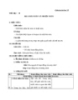
Giáo án Tin học 10 bài 4: Thuật toán và bài toán
 28 p |
28 p |  775
|
775
|  65
65
-

Giáo án Tin học 10 bài 10: Khái niệm về hệ điều hành
 6 p |
6 p |  455
|
455
|  54
54
-

Giáo án Tin học 10 bài 3: Giới thiệu về máy tính
 20 p |
20 p |  763
|
763
|  49
49
-

Giáo án Tin học 10 bài 11: Tệp và quản lý tệp
 13 p |
13 p |  394
|
394
|  47
47
-

Giáo án Tin học 10 bài 9: Tin học và xã hội
 8 p |
8 p |  613
|
613
|  45
45
-

Giáo án Tin học 10 bài 17: Một số chức năng khác
 6 p |
6 p |  443
|
443
|  38
38
-

Giáo án Tin học 10 bài 12: Giao tiếp với hệ điều hành
 34 p |
34 p |  477
|
477
|  34
34
-

Giáo án Tin học 10 bài 1: Tin học là một ngành khoa học
 6 p |
6 p |  400
|
400
|  32
32
-

Giáo án Tin học 10 bài 2: Thông tin và dữ liệu
 14 p |
14 p |  444
|
444
|  29
29
-

Giáo án Tin học 10 Bài 2: Thông tin và dữ liệu (tiết 2)
 5 p |
5 p |  269
|
269
|  25
25
-

Giáo án Tin học 10 – Chuyên đề: Thực hành sử dụng phần mềm trình chiếu
 5 p |
5 p |  84
|
84
|  4
4
-

Giáo án Tin học 10 năm học 2020-2021 – Nguyễn Văn Em
 341 p |
341 p |  40
|
40
|  4
4
-

Giáo án Tin học 12 - Bài 10: Cơ sở dữ liệu quan hệ (Tiết 2)
 3 p |
3 p |  89
|
89
|  1
1
-

Giáo án Tin học 12 - Bài 10: Cơ sở dữ liệu quan hệ (Tiết 1)
 2 p |
2 p |  83
|
83
|  1
1
Chịu trách nhiệm nội dung:
Nguyễn Công Hà - Giám đốc Công ty TNHH TÀI LIỆU TRỰC TUYẾN VI NA
LIÊN HỆ
Địa chỉ: P402, 54A Nơ Trang Long, Phường 14, Q.Bình Thạnh, TP.HCM
Hotline: 093 303 0098
Email: support@tailieu.vn









